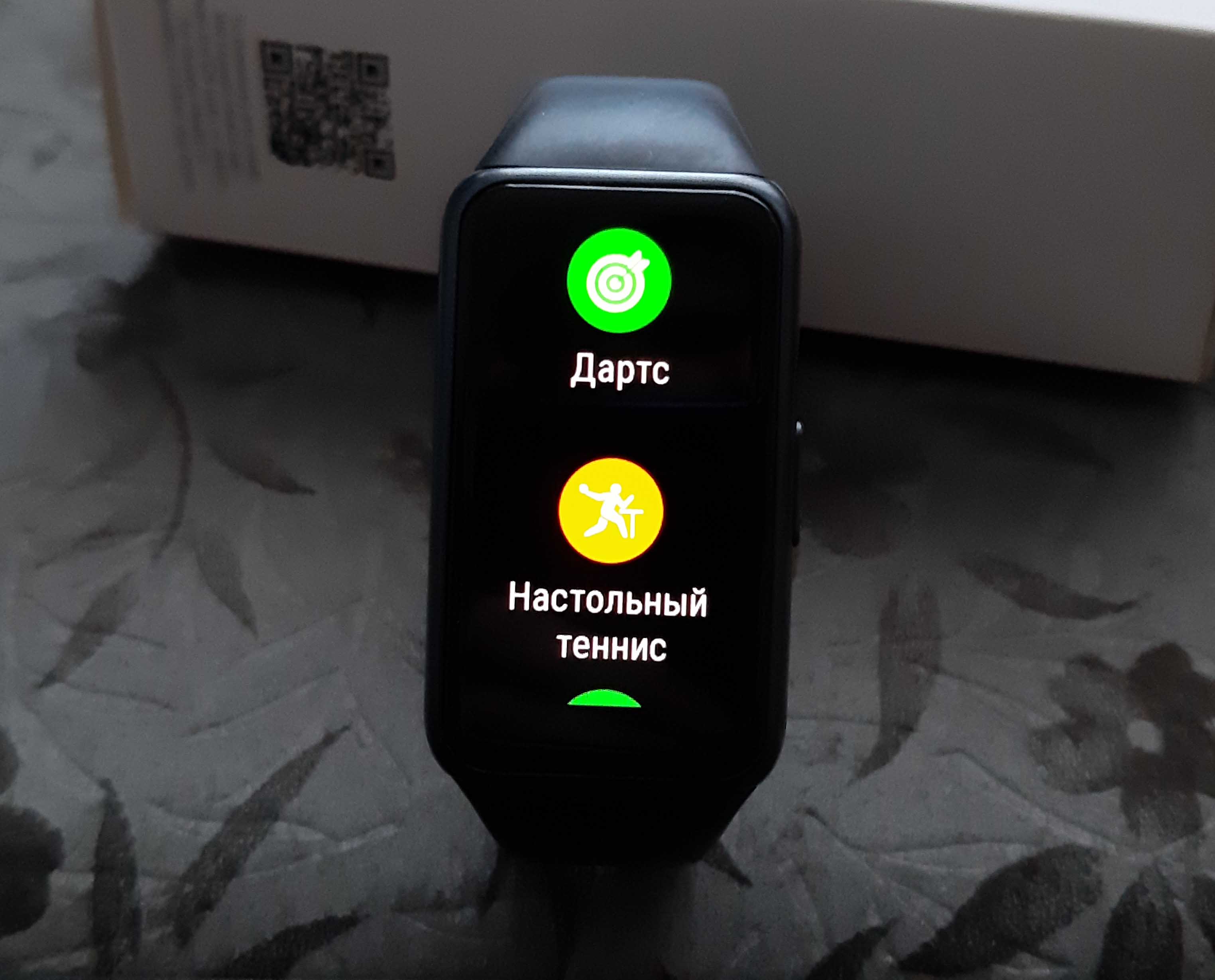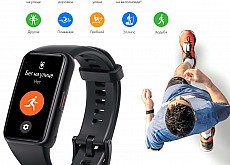Ответы на вопросы по фитнес-браслету Huawei Band 6: тренировки, измерения, функционал
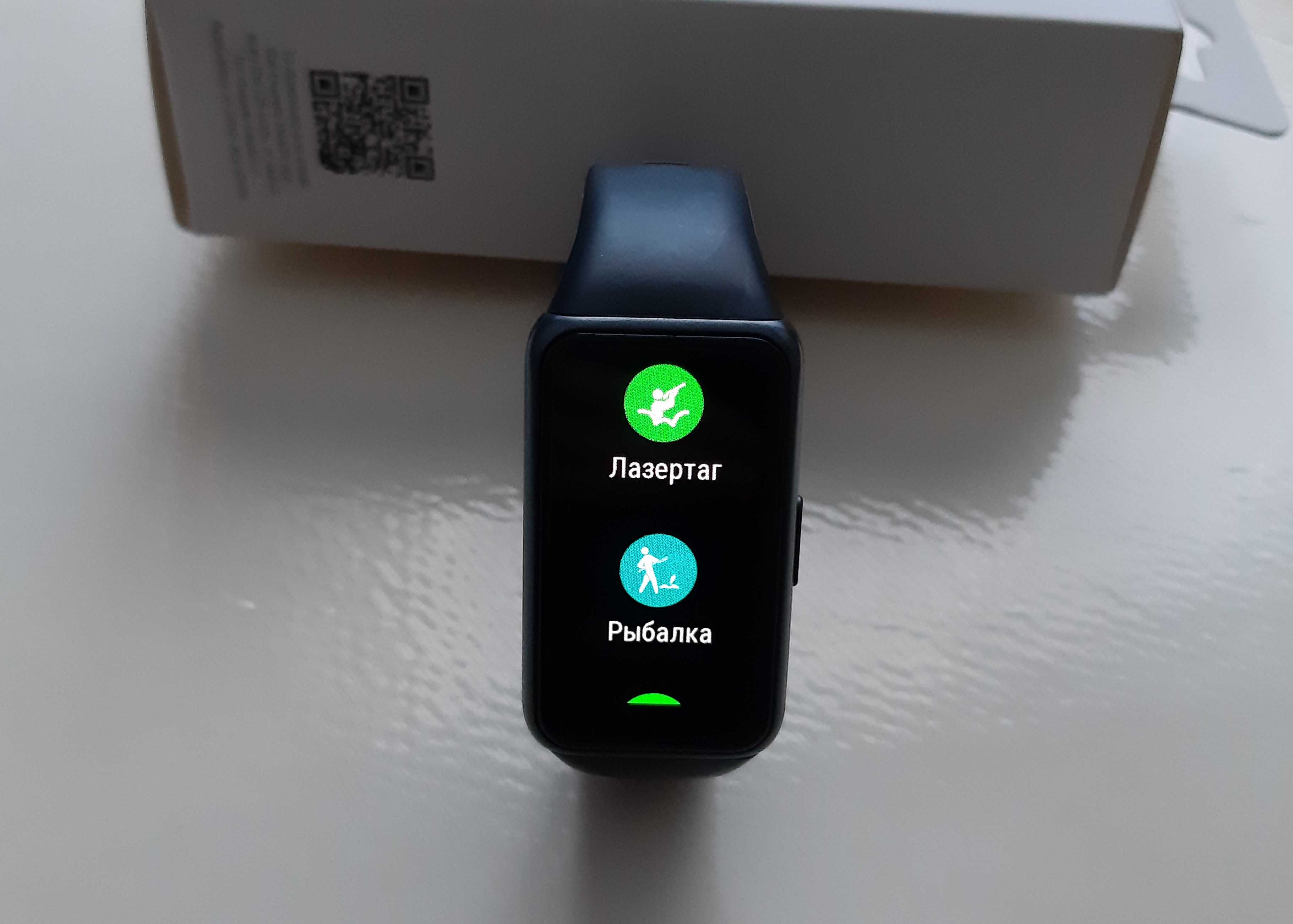
Вопросы по настройкам тренировок, 96-ти спортивным режимам в Huawei Band 6
Где все тренировки в Huawei Band 6? Их заявлено 96, но я не могу найти ни однойДля вызова тренировок при погашенном экране два раза нажмите боковую кнопку и найдите иконку «Тренировки». При необходимости пролистывайте экран вверх или вниз. По умолчанию на фитнес-браслете отражается всего несколько тренировок. Чтобы добраться до всех 96-ти заявленных производителем тренировок, проделайте следующее. В разделе «Тренировки» нажмите иконку «Виджеты» и затем кликните по оранжевому плюсу. Вы попадете в большой раздел тренировок, которые для вашего удобства разбиты по группам. Отметьте галочками те, которые вам нужны, и нажмите «Ок».
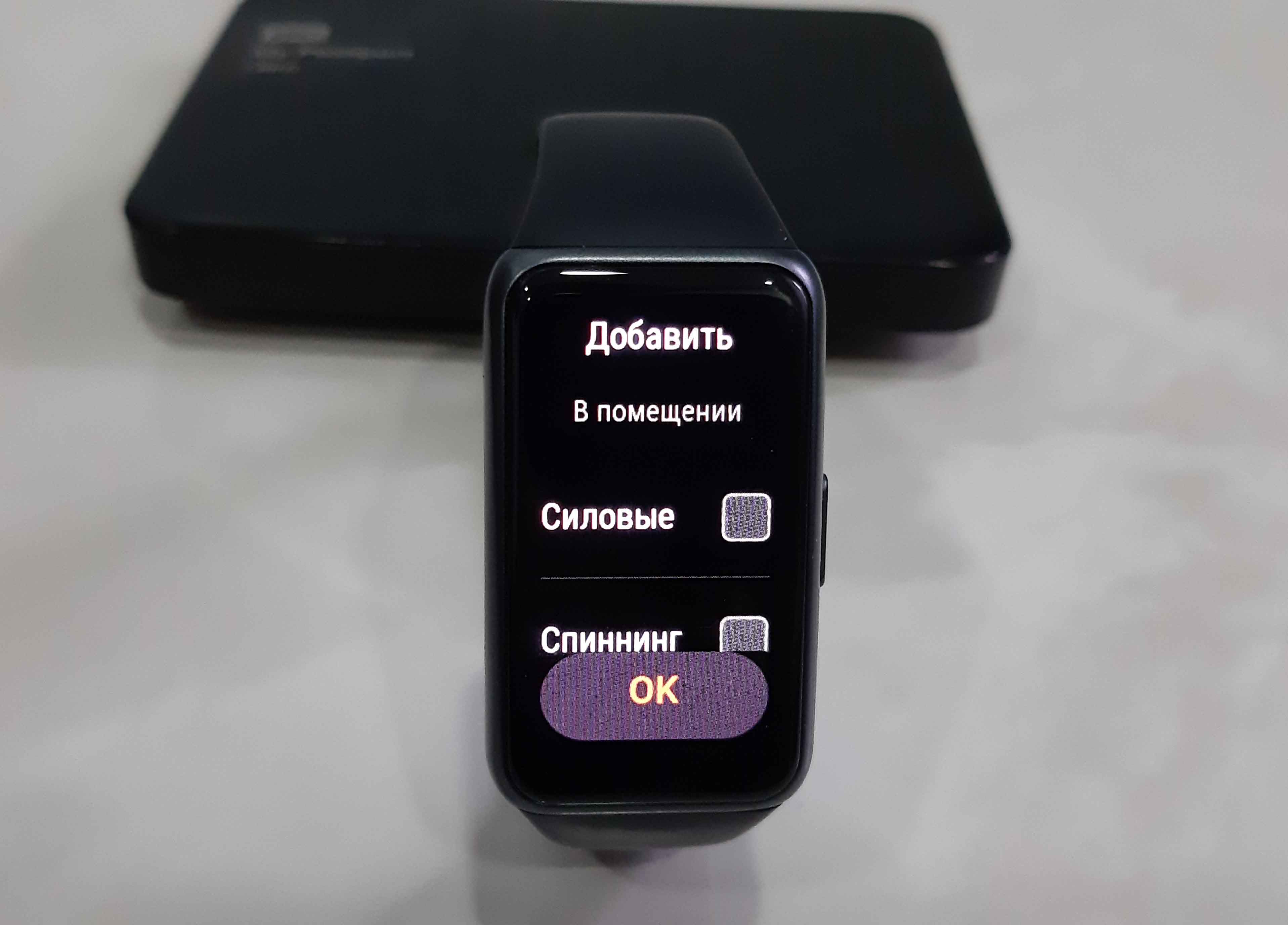 Если вы выберете слишком много тренировок, браслет предупредит вас сообщением «Это максимум». Тогда в этом же разделе «Виджеты» удалите ненужные вам тренировки нажатием на крестик рядом с ними. Здесь же вы можете перемещать их выше или ниже с помощью стрелок, чтобы часто выполняемые вами тренировки были выше редко используемых.
Если вы выберете слишком много тренировок, браслет предупредит вас сообщением «Это максимум». Тогда в этом же разделе «Виджеты» удалите ненужные вам тренировки нажатием на крестик рядом с ними. Здесь же вы можете перемещать их выше или ниже с помощью стрелок, чтобы часто выполняемые вами тренировки были выше редко используемых. В холодное время года отодвигаю рукав кофты и куртки и много раз нажимаю на экран, пока не удается завершить тренировку. Хотя в тепле экран реагирует с первого раза. Это связано с погодой?
В холодное время года отодвигаю рукав кофты и куртки и много раз нажимаю на экран, пока не удается завершить тренировку. Хотя в тепле экран реагирует с первого раза. Это связано с погодой? Нет, скорее всего, ваша одежда плотно прилегает к браслету и касается его экрана, из-за чего сенсорный экран плохо реагирует на нажатия в других его местах. Вы можете поступить проще и завершать тренировку удержанием боковой кнопки. Ее нужно удерживать до тех пор, пока браслет не издаст вибрацию.
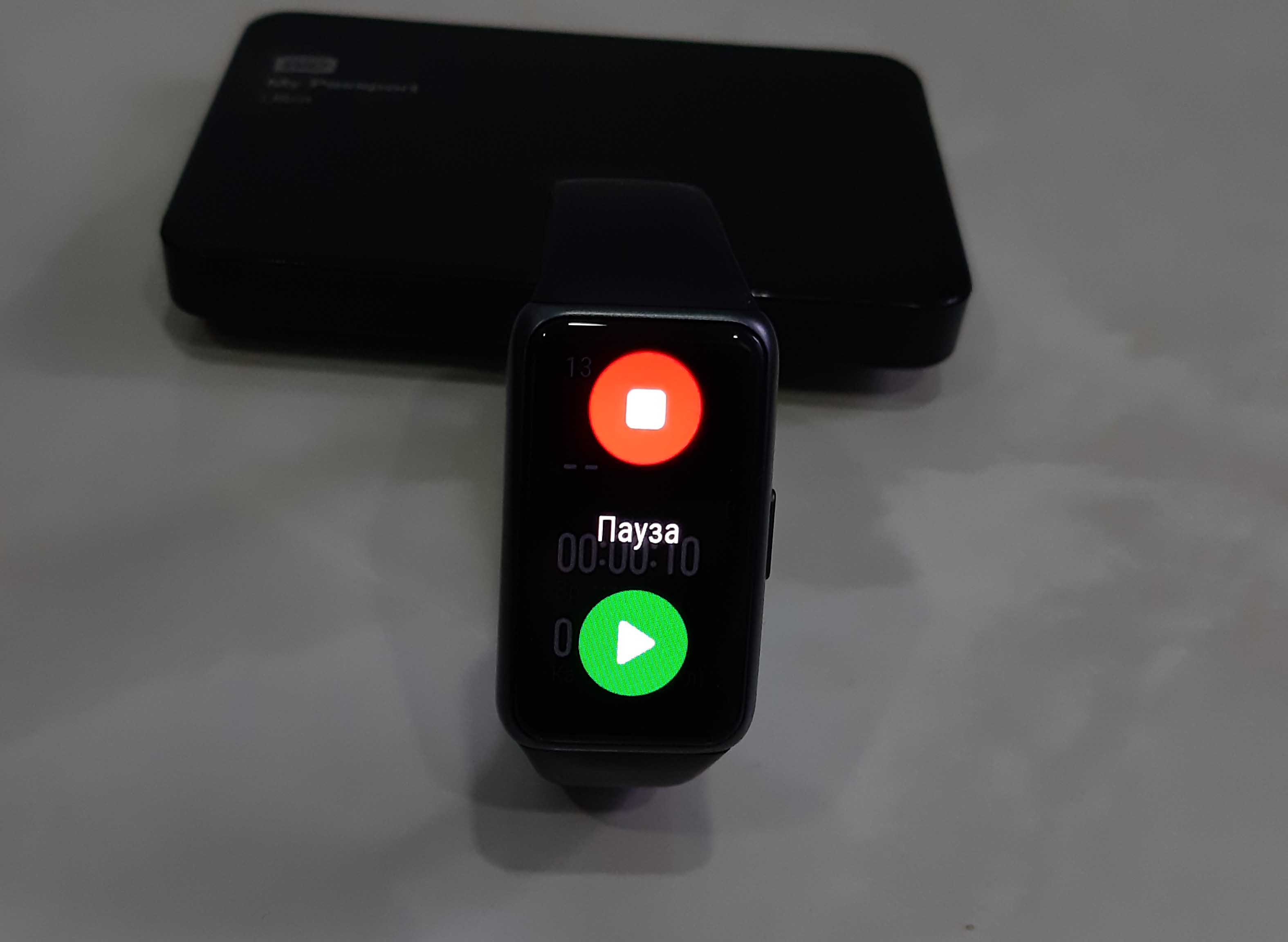 Часто забываю завершить тренировку, особенно после обычной ходьбы по улицам. Есть ли на браслете какие-то напоминания на эту тему?
Часто забываю завершить тренировку, особенно после обычной ходьбы по улицам. Есть ли на браслете какие-то напоминания на эту тему?Да, есть. С главного экрана фитнес-браслета сдвиньте шторку вниз и кликните по шестеренке. Выберите подраздел «Настройки тренировки» и активируйте переключатель в строке «Определение тренировки». Когда в процессе тренировки браслет обнаружит, что вы снизили активность, он предложит вам завершить тренировку. Аналогично он будет и предлагать запустить тренировку, если обнаружит определенные активности (ходьбу, бег, работу на гребном тренажере или эллипсе). Например, предложение запустить тренировку «Ходьба» поступит через пять минут непрерывной ходьбы.
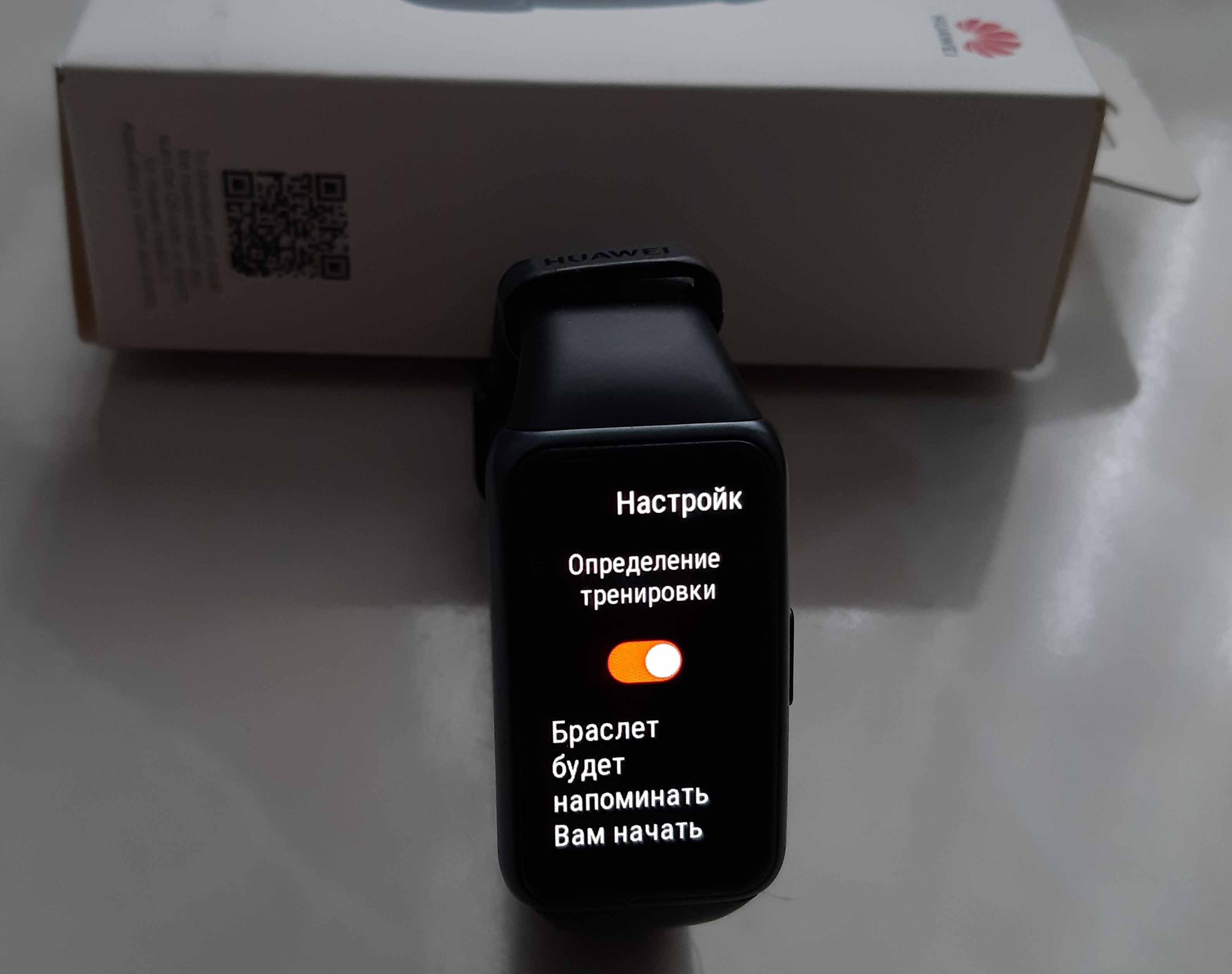
Зачем нужно запускать тренировку «Ходьба», когда шагомер и так посчитает шаги?
При запуске тренировки вы получаете более детальную статистику. В это время фитнес-браслет постоянно показывает зону, в которой вы тренируетесь. Например, можно идти прогулочным шагом, при котором даже не будет активна зона «Разминка», а можно идти интенсивным шагом в зоне «Сжигания жира» или вовсе идти в гору в более активных зонах. Вы можете также настроить кардиозону, чтобы тренировать выносливость, или настроить уведомления в случае слишком высокого для вашего здоровья пульса. Читайте подробнее об этом в статье о тренировках. Кроме того, при запуске тренировки будет показываться километраж, темп прохождения каждого километра, средний шаг и другие показатели.

Не могу запускать ходьбу на улице с фитнес-браслета. Браслет предлагает подождать, пока найдет сигнал, но так и не находит его. А по завершению тренировки не строит мне маршрут. Как решить эту проблему?
Такая проблема возникает, если Huawei Band 6 подключен не к телефонам бренда Huawei
или Honor, а к сторонним брендам. В качестве ее решения вы можете запускать тренировку с самого смартфона, предварительно включив на нем GPS. Тогда не только построится ваш маршрут, но на нем отразятся и все сделанные вами во время движения на телефон фотографии. Но среди минусов такого запуска отметим, что напоминания о движении или достижении цели вы будете теперь получать голосом на телефон, а не вибрацией браслета. Есть и другие нюансы при таком запуске (подробнее в статье о тренировках).
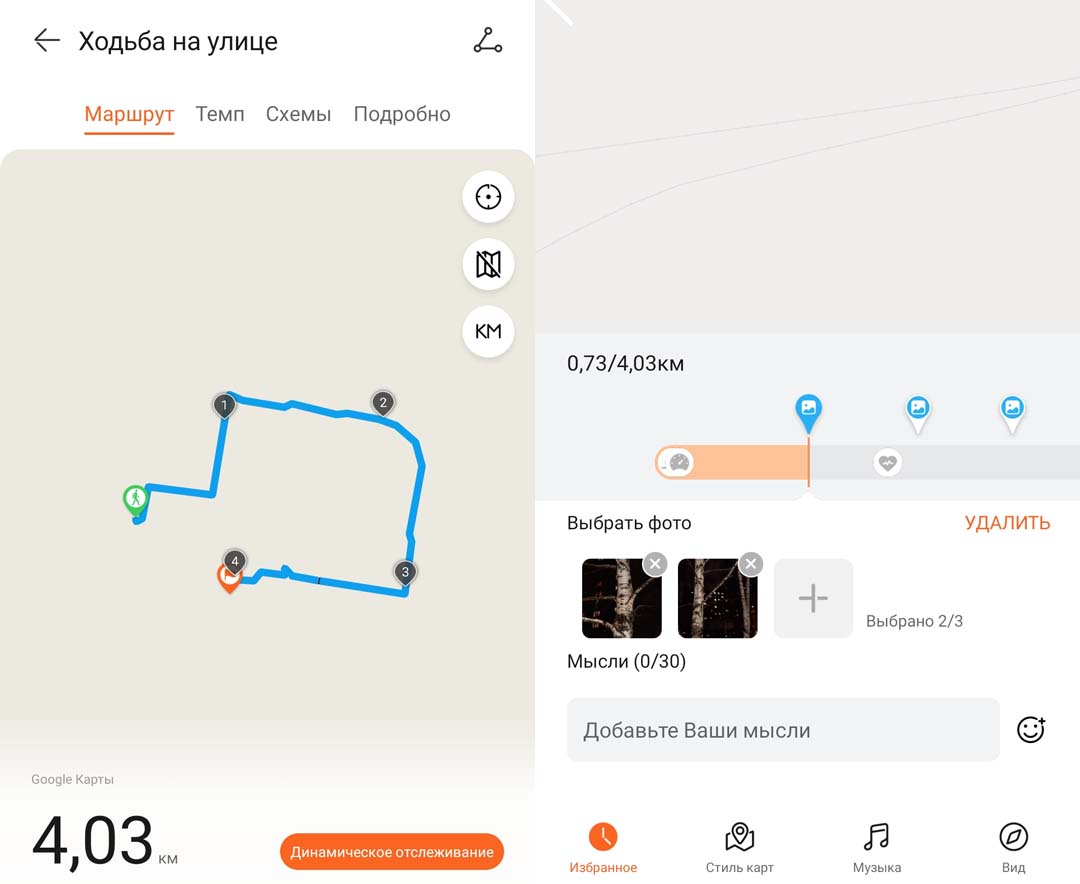
Я делала гимнастику 40 минут, а смарт-браслет в разделе активности показывает мне только 10 минут. Почему?
В это кольцо записывается только умеренная и высокая активность. Гимнастика, йога, растяжка и другие упражнения этого типа часто выполняются при низком пульсе, поэтому браслет может даже не активировать зону «Разминка». В то же время разработчики Huawei Band 6 рекомендуют 5 раз в неделю выполнять около 30 минут упражнения умеренной интенсивности или 3 раза по 20 минут упражнений высокой интенсивности.
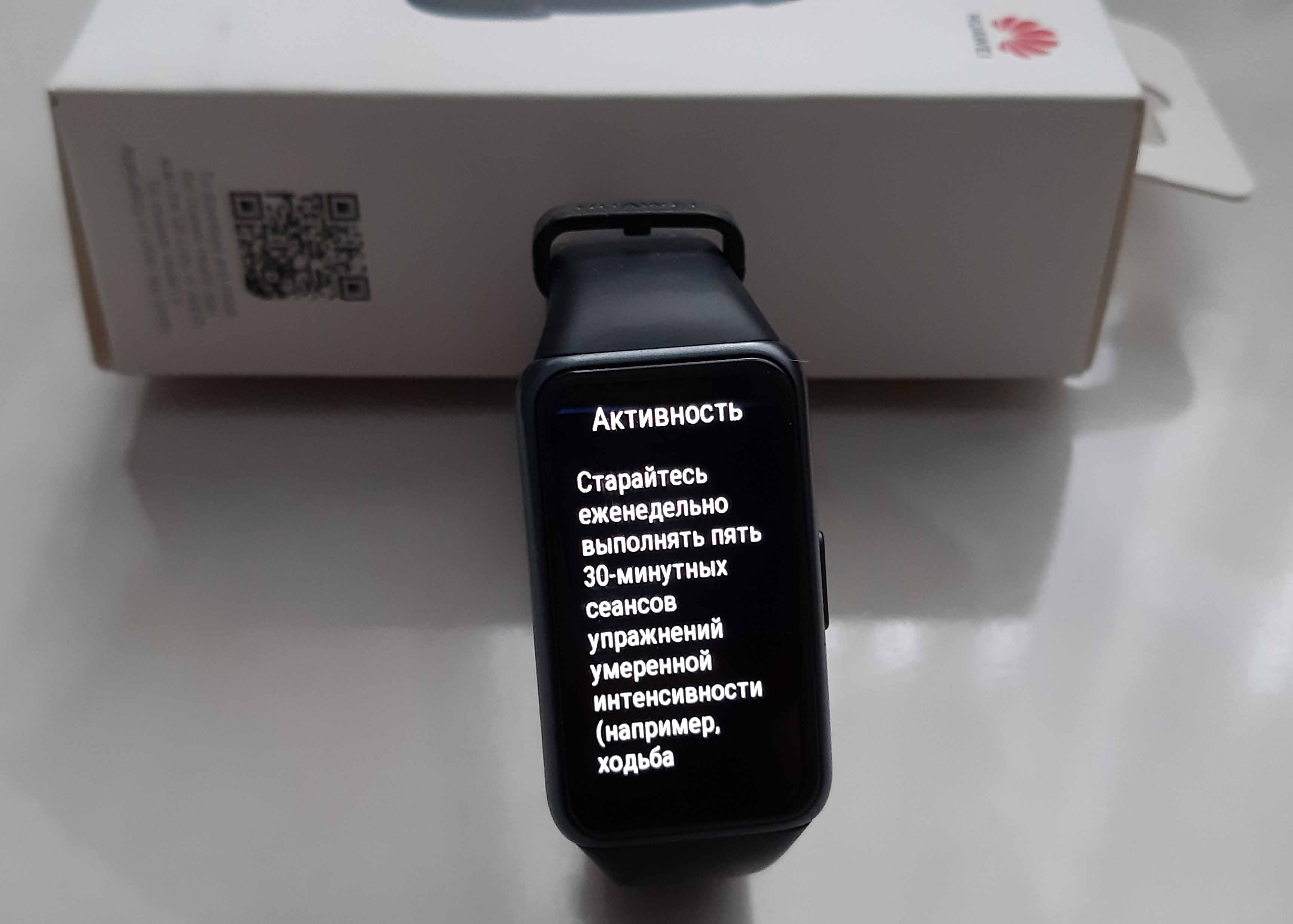
Вопросы по измерениям в Huawei Band 6: как включить измерение кислорода, мониторинг пульса и др.
Почему я не могу измерить на фитнес-браслете ни стресс, ни пульс? Разве в Huawei Band 6 не предусмотрены разовые замеры?Разовые замеры браслетом предусмотрены как для измерения уровня кислорода, так и для уровня стресса и пульса, но с определенными нюансами. Разовые измерения пульса станут доступны только в том случае, если у вас в настройках выключен круглосуточный мониторинг. При его активации браслет будет постоянно измерять ваш пульс и отражать его на экране, а при увеличении вашей активности делать это чаще, поэтому нет особой необходимости в разовых измерениях. Но если вам это все же нужно, перейдите в приложение Huawei Health, выберите вкладку «Устройства», откройте меню Huawei Band 6 и выберите раздел «Мониторинг показателей здоровья». Отключите постоянный мониторинг пульса, а затем на браслете дважды нажмите боковую кнопку и перейдите в меню «Пульс» для измерений. Теперь здесь появится соответствующая кнопка.

Стресс также возможно измерить разово, но уже не с браслета, а с телефона. Для этого зайдите в приложение Huawei Health, выберите вкладку «Здоровье» и откройте карточку «Стресс». Нажмите кнопку «Тест на стресс», убедитесь, что браслет плотно затянут на руке, нажмите кнопку «Начать» и не двигайтесь до конца измерений.
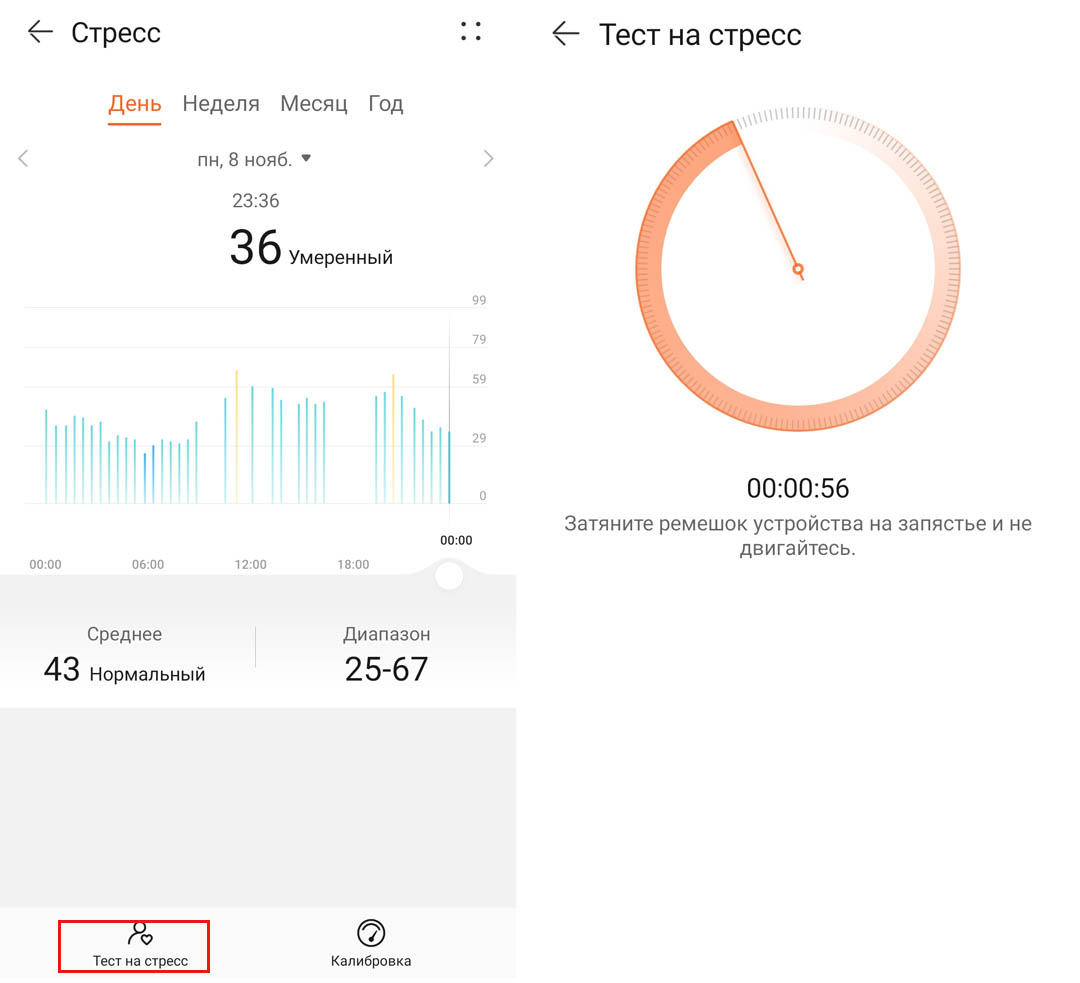
Браслет во время тренировки показывает пульс более 120 ударов в минуту, а не горит даже голубая зона, хотя раньше при таком пульсе уже включалась зеленая зона. И зоны как будто по-другому назывались. Почему?
В процессе настроек вы случайно переключились на зоны пульса по технологии «Процент HRR». Сделайте следующее. В приложении Huawei Health на вкладке «Здоровье» откройте карточку «Пульс» и нажмите на значок шестеренки в верхнем правом углу. Поставьте переключатель в позицию «Процент максимально пульса» и заодно просмотрите, какой пульс соответствует каждой зоне. Пульс всех зон рассчитывается на основе того возраста, который вы указали в профиле, по формуле: 220 – ваш возраст. Вы также можете самостоятельно настроить эти зоны, кликнув по кнопке «Дополнительные настройки» и задав нужные вам значения. Если вы не указывали возраст, сделать это можно на вкладке «Я» в строке «Профиль».
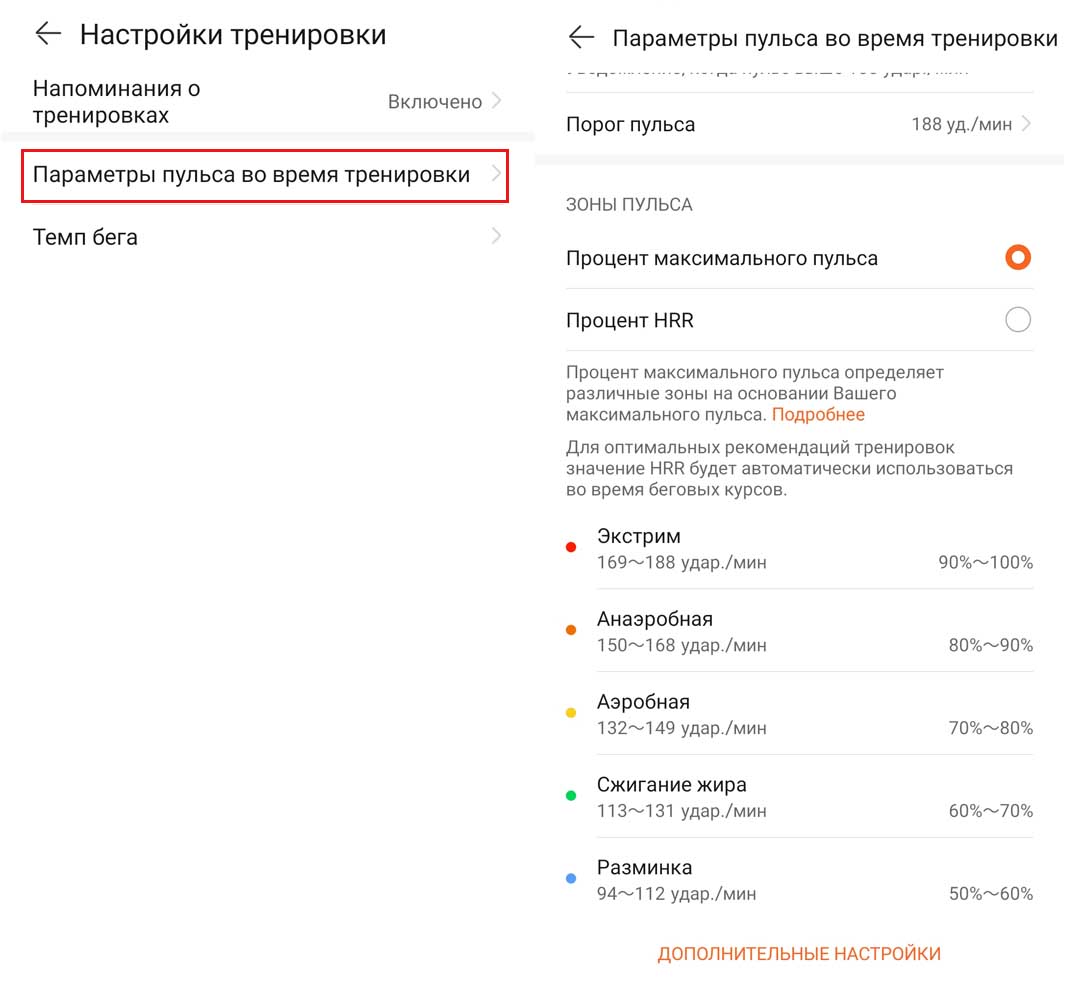
Вопросы по работе браслета Huawei Band 6: как заряжать, управлять музыкой и будильником
Как заряжать фитнес-браслет: к чему присоединять, сколько заряжать?Перед зарядкой достаньте из коробки фитнес-браслета зарядный провод и вставьте его USB-концом в адаптер питания вашего телефона. Другой конец провода присоедините к круглым контактам с обратной стороны фитнес-браслета. Контактная площадка у провода магнитная, поэтому контакты примагнитятся только в одном положении. Перед этим рекомендуется протереть корпус, контакты браслета и контакты зарядного провода. Вставьте блок питания в розетку и увидите цифры и иконку зарядки на фитнес-браслете, так как зарядка запускается автоматически. Полная зарядка занимает около часа: вначале запускается механизм быстрой зарядки, а затем браслет медленно подзаряжается до 100%. Из-за быстрой зарядки вы можете поставить гаджет на подзарядку всего на 10 минут, чего хватит на несколько дней использования.

Если у вас нет под рукой адаптера питания, вы можете заряжать браслет от устройств с USB-портом. Это может быть стационарный компьютер, ноутбук, роутер, Power Bank, DVD-плеер или что-то другое. Так как магнитная зарядка довольно слабо держит зарядный провод, а провод короткий, при необходимости подготовьте подставку возле источника питания.

Как управлять музыкой на смарт-браслете?
Вначале зайдите в приложение Huawei Health, на вкладке «Устройства» кликните по строке Huawei Band 6 и выберите раздел «Настройки устройства». Активируйте переключатель в строке «Управление воспроизведением музыки». Теперь запустите любую мелодию или видео на телефоне, а на браслете откройте приложение «Музыка» (свайпами вправо с главного экрана). Нажатием кнопок на браслете управляйте файлом телефона.
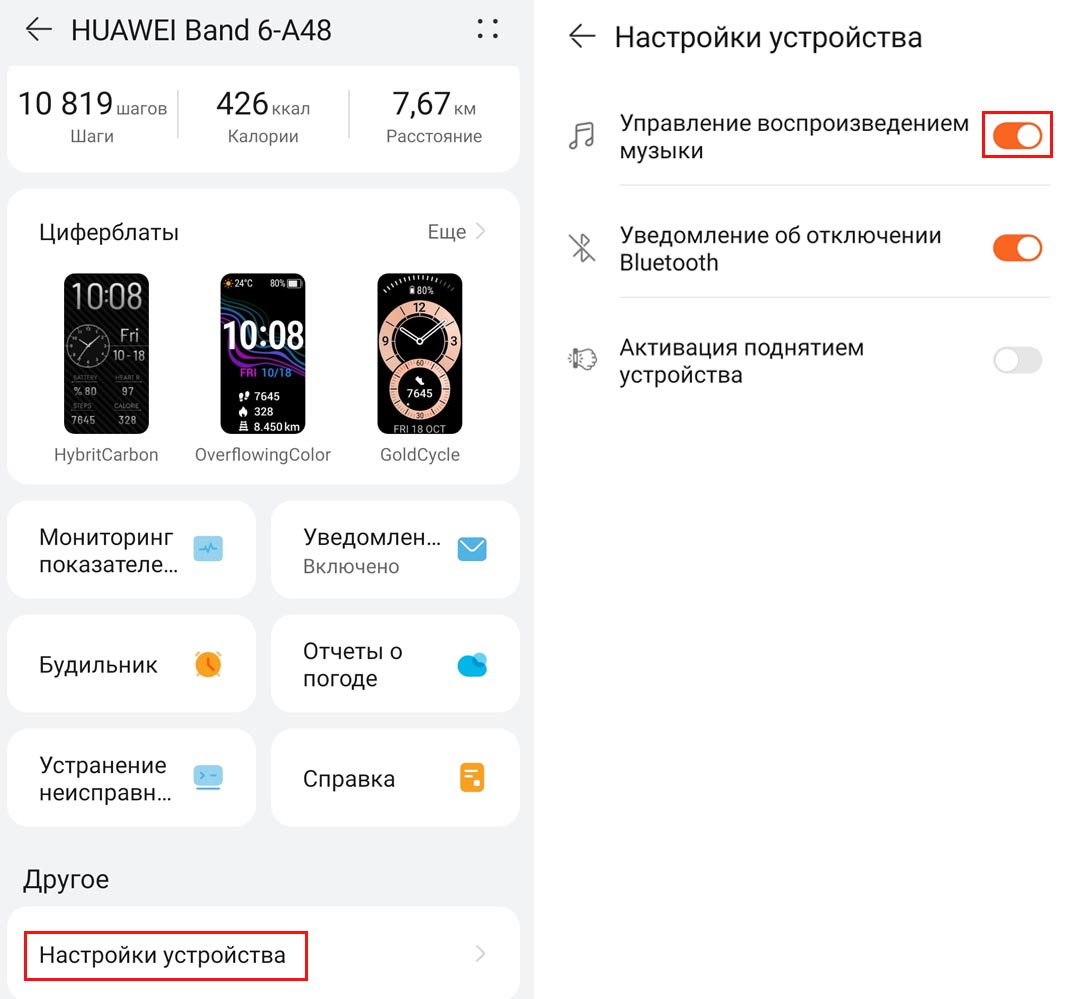
Когда я запускаю с телефона музыку, на фитнес-браслете я могу ставить трек на паузу или изменять громкость, а запустить следующий не получается. Почему?
Вероятно, вы запускаете треки с какой-то папки, а не с плеера. Чтобы можно было с браслета включать следующую или предыдущую мелодию, установите на телефон любой музыкальный плеер или открывайте плейлист в каком-либо сервисе.
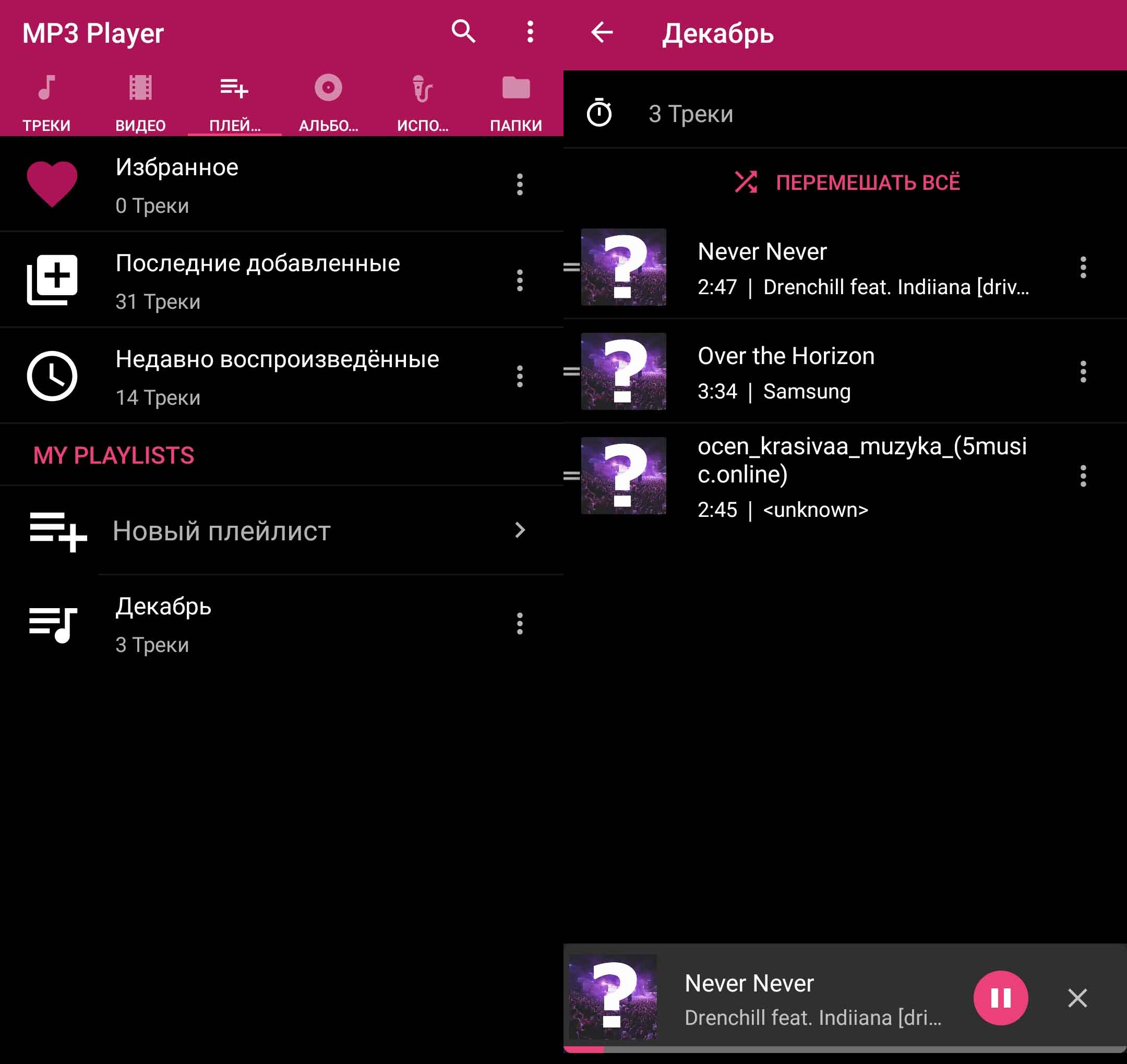
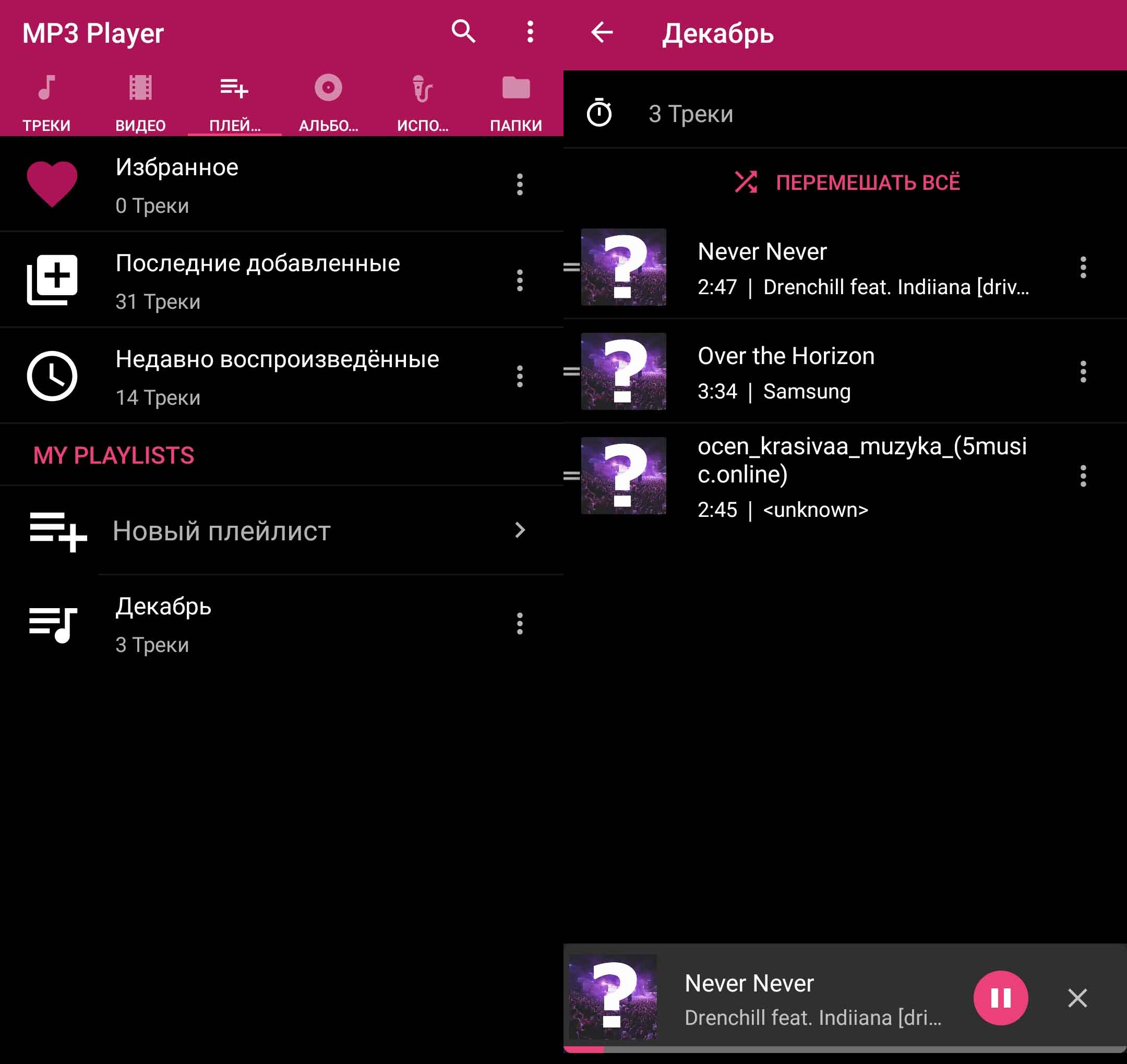
Почему браслет часто теряет связь с телефоном? Будет ли он полноценно работать без связи с телефоном?
Huawei Band 6 сообщается с телефоном при помощи Bluetooth, который весьма чувствителен к ряду факторов. Первым из них является расстояние, зависящее от спецификации Bluetooth: в этой модели оно составляет около 10 метров. Соответственно, при ходьбе по просторному дому, выходу на приусадебный участок или иной причине удаления от телефона, связь будет теряться. Второй фактор — разнообразные помехи Bluetooth. Вы можете заметить, что браслет отключается рядом с работающей микроволновой печью, Wi-Fi-роутером, при уходе за толстые стены, если рядом есть другие Bluetooth-устройства и в иных подобных случаях. Среди других причин назовем низкий уровень заряда самого фитнес-браслета и необходимость его обновления.
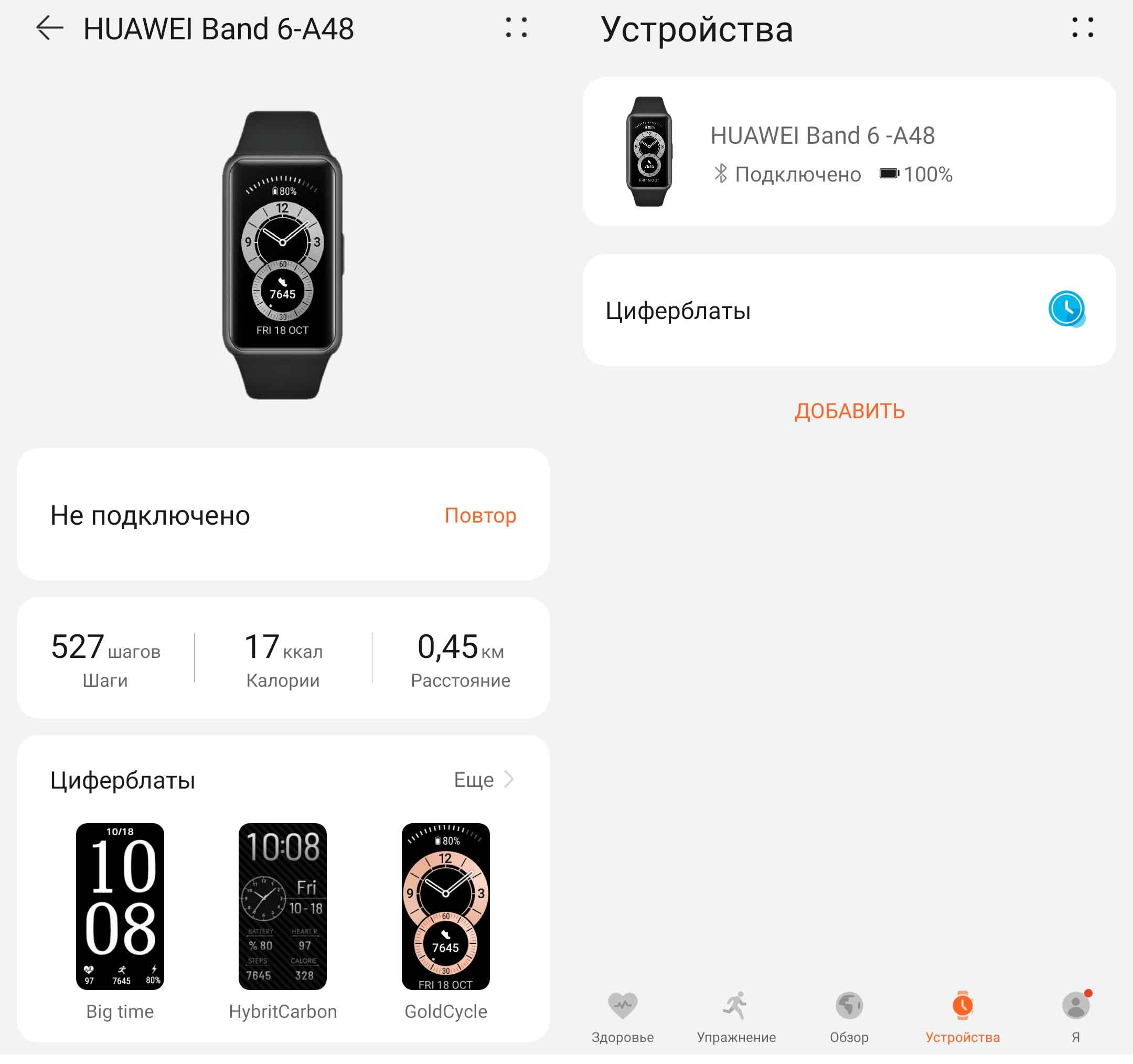
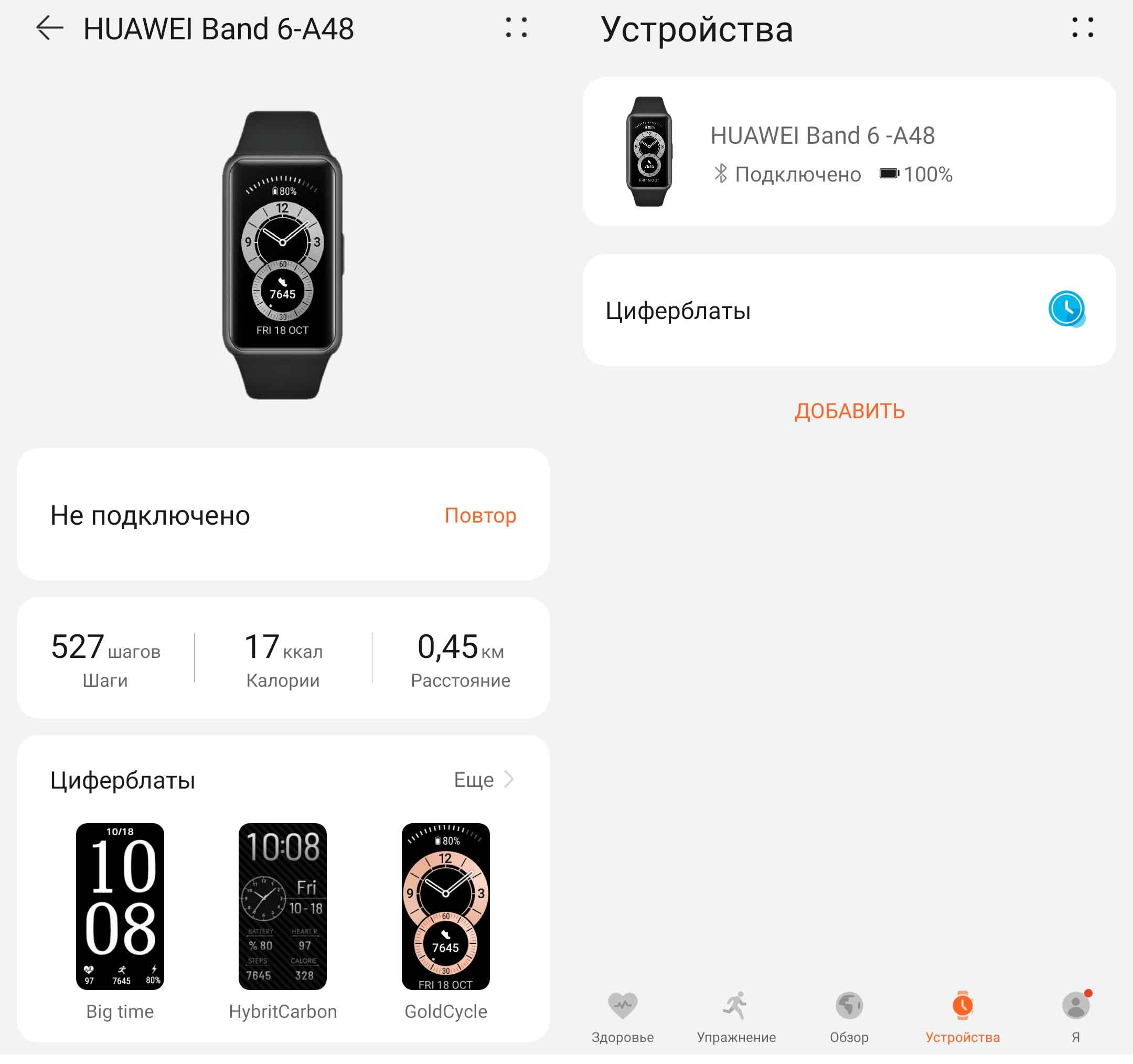
Без связи с телефоном вы можете точно так же выполнять все тренировки, делать однократные замеры уровня кислорода в крови, смотреть результаты запущенных мониторингов пульса, стресса и кислорода, пользоваться будильниками и другим функционалом. Но вы не будете получать уведомления и видеть входящие звонки в режиме онлайн. Что касается сбора статистики, то браслет передаст все собранные данные на телефон, когда снова подключится к нему.
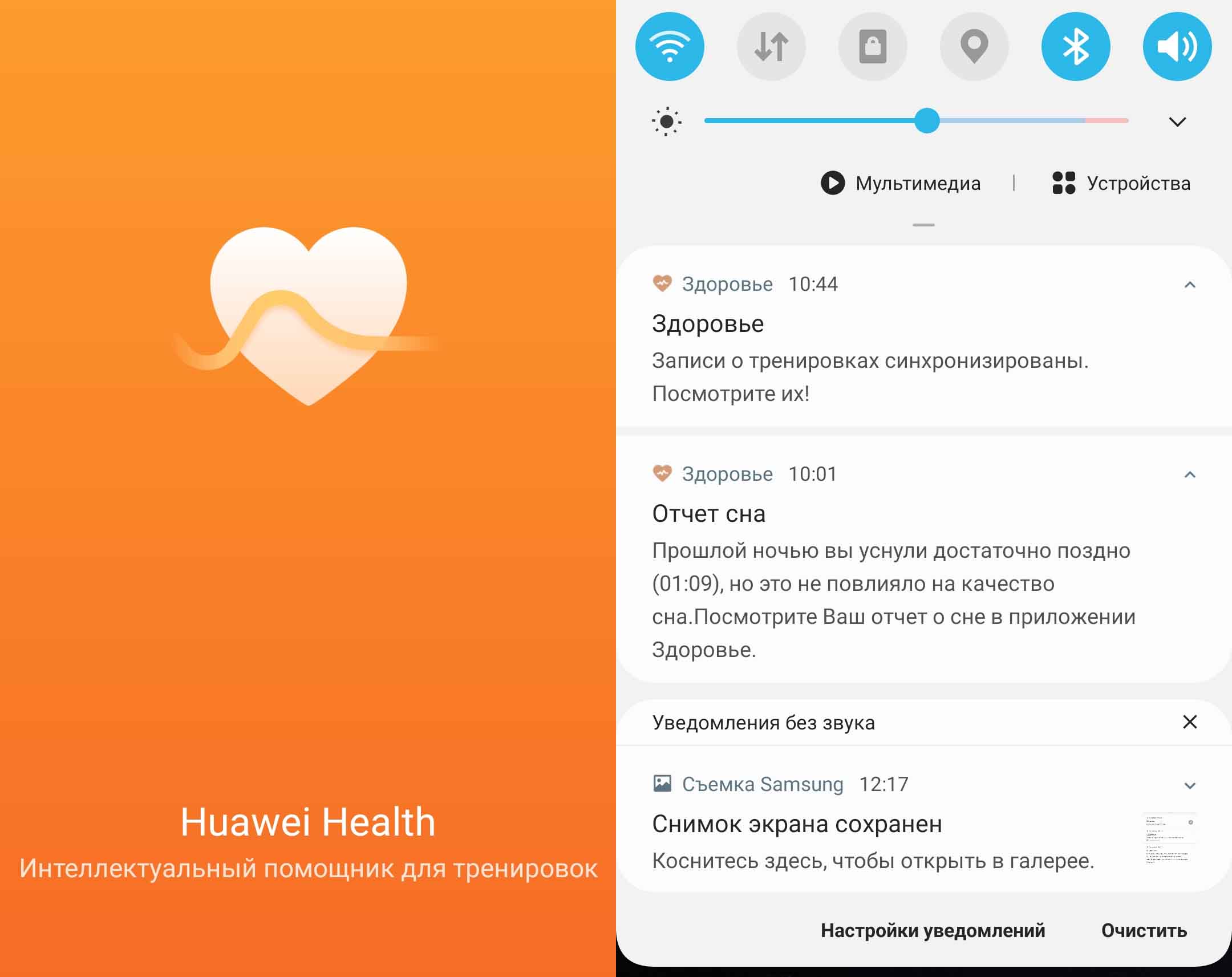
Мы разобрали различные тонкости настройки тренировок, проведения измерений и работы с другими функциями фитнес-браслета Huawei Band 6. Лучше разобраться с гаджетом вам также поможет посвященная ему серия статей на нашем сайте.